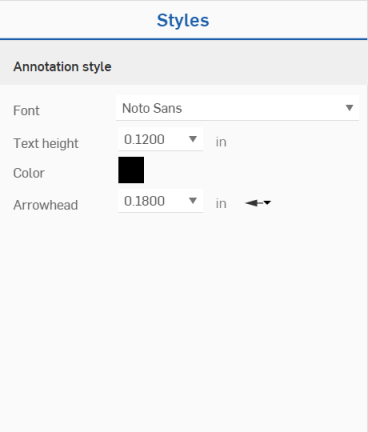孔/螺纹标注
孔/螺纹标注
![]()
对孔或螺纹应用孔标注,从而自动插入孔或螺纹的元数据。
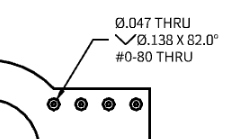
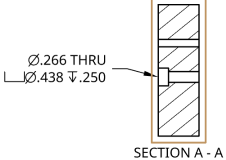
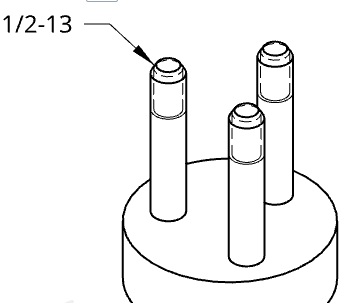
步骤
创建孔或螺纹标注:
- 单击
 。
。 - 选取作为孔特征一部分的圆,或作为外部螺纹特征一部分的螺纹。
-
拖动以放置引出标注。
如果选择是孔特征的一部分,则会自动应用该特征的精度、公差、拟合类别公差和轴类别公差值。若要替代这些值,请参见下面的“编辑引出标注”部分。
引线包括一个可沿水平线段移动的节点。
您可以向更多孔添加多条引线,只要孔的大小相同即可:
- 右键单击引出标注,然后选择“添加引线”。
- 单击另一个孔。
- 必要时重复上述操作,根据需要向任意多个大小相同的孔添加引线。
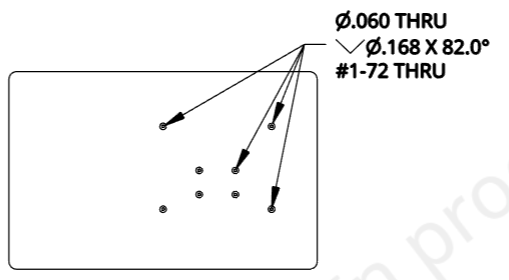
在移动鼠标以放置引出标注时,当光标经过其他图元附近时,您会看到细细的红色虚线(如下所示,位于蓝色箭头右侧)。这些虚线是您可以将尺寸与之对齐的推断线;当您看到该线出现时,只需单击便可将尺寸与该线对齐。
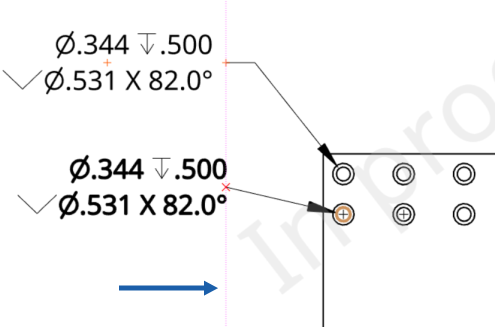
编辑引出标注
在放置标注后,您可以对其进行编辑: 双击标注可打开面板:
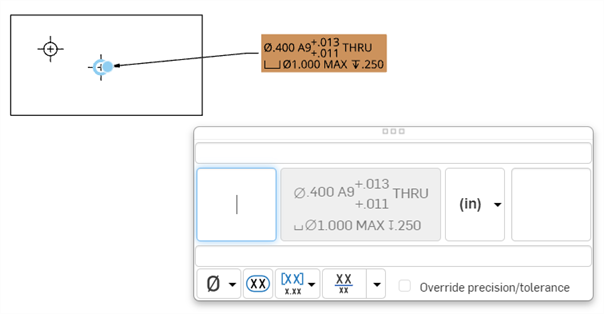
使用面板编辑特性,如:
- Above text - Enter the text or symbol to appear above the dimension value.
- Prefix text - Enter the text to appear as a prefix to the dimension value.
- Count type - Use the dropdown to select a count type for the callout:
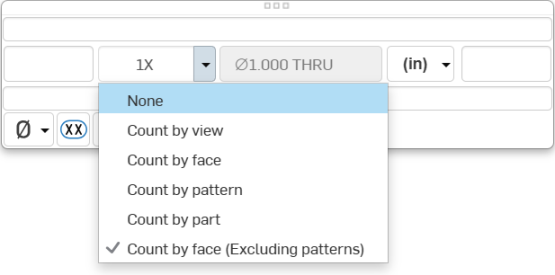
If the callout is placed on a hole that is part of a pattern, the Count by face (Excluding patterns) option becomes unavailable.
- Units - Select the units of your choice. The currently selected unit is displayed in the dropdown label.
- Suffix text - Enter the text to appear as a suffix to the dimension value. -
- Below text - Enter the text or symbol to appear below the dimension value.
-
Symbol dropdown - Select a symbol to insert from the dropdown.
- Inspection dimension - Toggle to add or remove an oval frame around the dimension to indicate this is an inspection dimension.
- 单尺寸标注或双尺寸标注选择 - 双尺寸标注可为上下排列或并排排列。
- 您可以通过选中覆盖精度/公差来设置每个参数的精度和公差精度方框:
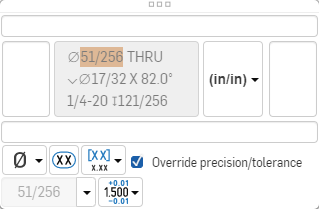
使用菜单,为选择的孔/螺纹或由特征创建的孔集合选择新的精度和/或公差。- 精度 - 选择单位精度的深度(零到八个小数位)。
- 公差 - 选择“无”、“对称”、“偏差”、“极限”、“基本”、“最小”、“最大”、“拟合”、“使用公差拟合”或“拟合”(仅限公差)。
- 设置公差上限和下限(适用于“对称”、“偏差”或“极限”)
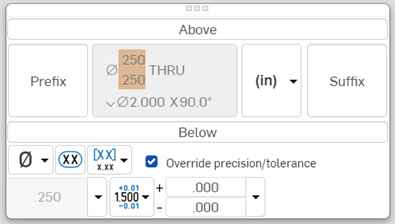
- 设置“拟合”类型和“孔”类别(适用于“拟合”、“使用公差拟合”或“拟合”(仅限“公差”))
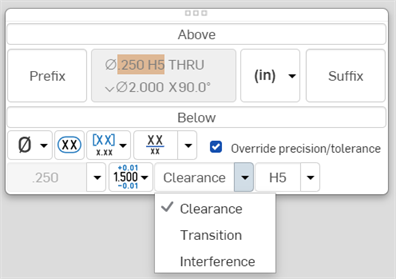
- 设置“拟合”公差单位的精度深度,从 0 到 8 位小数(适用于“使用公差拟合”或“拟合”(仅限“公差”))
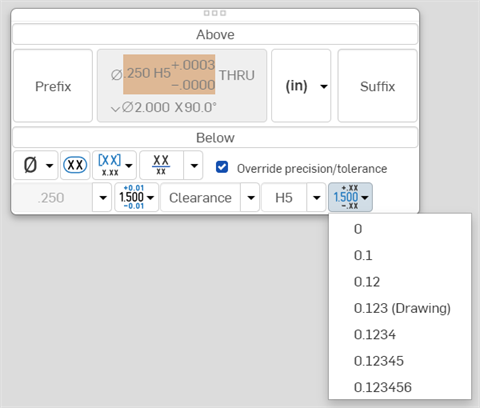
- 设置轴类别可见性(适用于“拟合”和“使用公差拟合”选项):
- 默认情况下,轴拟合类别信息在工程图中的孔标注和孔表中处于隐藏状态。
- 单击“切换轴类别可见性”按钮可在显示样式之间切换。
- 单击“切换轴类别可见性”下拉菜单可选择显示样式。
- 设置公差上限和下限(适用于“对称”、“偏差”或“极限”)
孔绘制线
下图显示一个 ANSI 锥形管螺纹孔工程图:
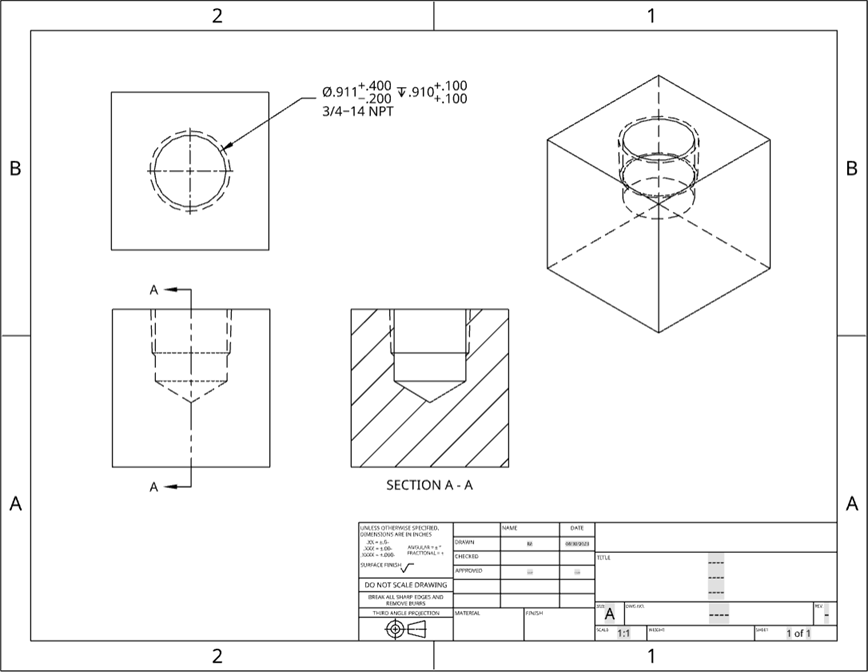
螺纹孔和锥形管螺纹孔上的螺纹在 ANSI 工程图上以虚线指示,在 ISO 工程图上会有适当的 3/4 轮廓线。下方所示的是一个 ANSI 工程图:
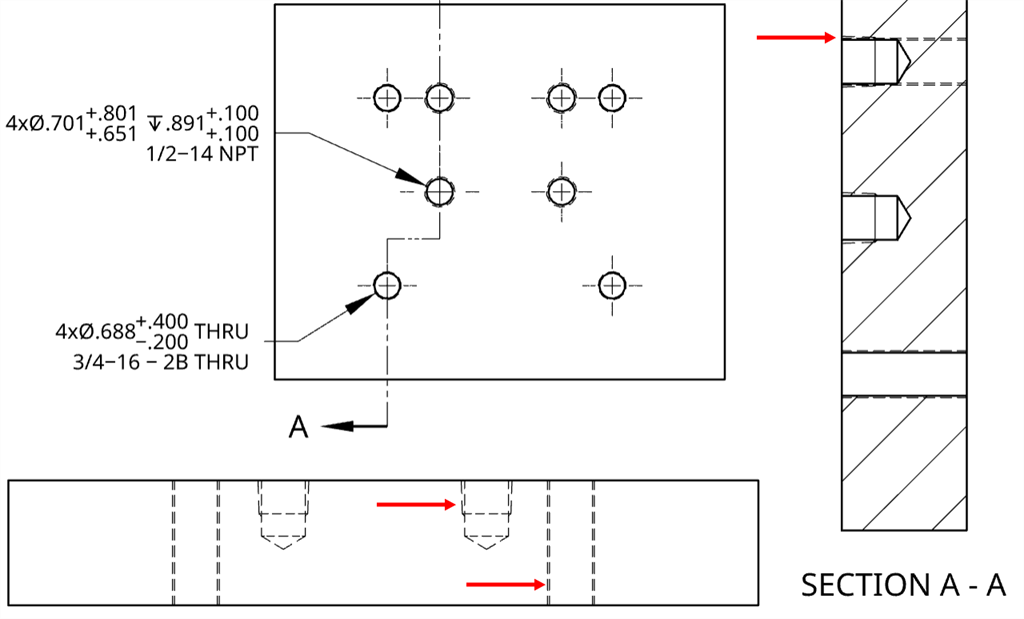
当零件遮挡部分螺纹时,被遮挡的螺纹不会显示,如下图所示:
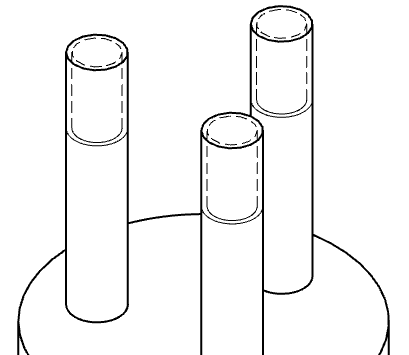
对于螺纹孔,螺纹刀具从工件上拉出的表现形式是 45 度的锥形过渡,该过渡从外螺纹和内螺纹延伸到圆柱边(下图以红色勾勒轮廓):
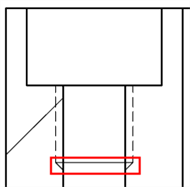
要显示/隐藏螺纹线:
- 右键单击视图。
- 选择显示/隐藏螺纹(以打开和关闭螺纹线)。
螺纹绘制线
下图描绘了 3/4 英寸 ANSI 标准螺栓上的螺纹,每英寸 10 个螺纹:
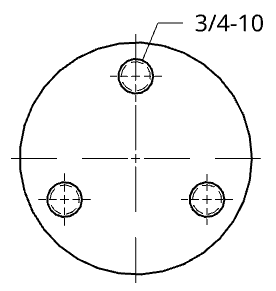
通过“外部螺纹”特征应用倒角的螺栓在工程图视图中拥有代表螺纹的虚线:
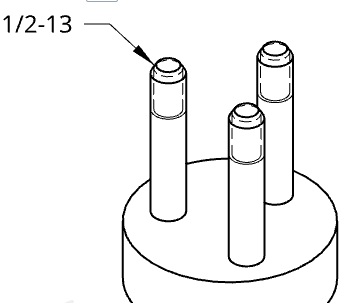
通过“外部螺纹”特征应用底切的螺栓,在工程图视图中同时显示底切和螺纹虚线:
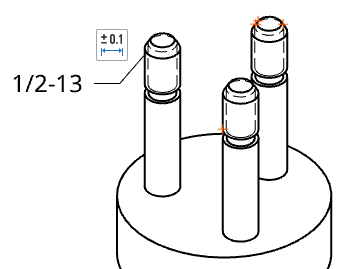
设置标注的样式
若要设置标注的样式:
-
单击要设置样式的引出标注,然后单击页面右侧的“样式”面板图标:
-
This opens the Styles panel, where you can edit the font, text height, color, arrowhead, and text justification of the callout:
![]()